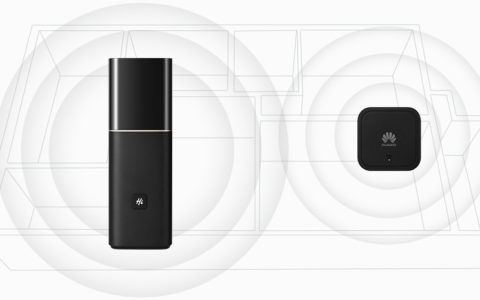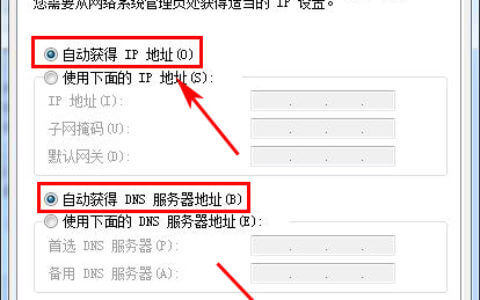华为路由H6采用PoE路由+面板AP的组网方式,套装内包含1个母路由、1个子路由Pro版和2个子路由标准版,每个母路由最多可连接6个子路由,适用于已预埋网线或即将装修布线的家庭。对比多天线的路由,PoE路由+面板AP的方式,也尽量把线隐藏在了墙里,让放在用户视野内的路由本身更简单了。

华为路由H6支持全屋 Wi-Fi 6+,运行华为 HarmonyOS,支持华为鸿蒙 Mesh+ 高速组网、即插即用。
性能方面,华为H6母路由搭载凌霄四核1.4GHz CPU,具备256MB RAM、256MB ROM。
华为H6子路由搭载凌霄双核1.2GHz CPU,配备128MB RAM、128MB ROM。子路由分为标准版以及Pro版,2.4GHz带宽574Mbps,5GHz带宽2402Mbps,内置2根全向天线以及2根智能天线,双频均支持 2×2MIMO。
华为路由H6首次配置安装组网教程
- 为更好地管理套装路由器,推荐使用智慧生活 App 对华为路由H6 进行首次配置安装。
- 您也可以通过路由器(192.168.3.1) Web 配置界面进行首次配置,浏览器地址栏打开华为路由器管理页面:http://192.168.3.1 进行配置。此处以 App 配置为例。
1、连接线缆
取出母路由,连接电源。用网线连接母路由器的 WAN 口和外网(如宽带猫、光猫等),将其他房间的预埋网线(连接了网口面板)的水晶头插入到母路由器的 LAN 口。
2、安装智慧生活 App。
扫描路由器底部的二维码,下载安装“智慧生活”App ,此 App 将用于配置路由器。
- 您也可以在应用市场搜索 App 下载安装。Android 用户请进入华为应用市场,搜索“智慧生活”下载
- iOS 用户请进入 App Store,搜索“华为智慧生活”下载。
- 若手机已下载 App,请确保 App 版本为最新。
3、App 配置路由器。
a. 将手机连接到路由器默认的 Wi-Fi(Wi-Fi 名称查看路由器底部,无密码)。
若是 iOS 系统设备,连接路由器 Wi-Fi 后可能会弹出提示界面。请点击界面右上角的取消,再点击不连接互联网使用,返回到 App 主页面。若点击取消之后没有弹出选项菜单,直接退回到主页面,请尝试重新连接路由器默认 Wi-Fi,并重复上面操作即可。
b. 打开智慧生活 App,点击立即配置 > 开始配置。
若未出现提示框,请点击界面中的 + > 添加设备。
c. 根据向导提示在宽带帐号和宽带密码中输入运营商提供的帐号和密码,点击下一步。
- 若您忘记了宽带帐号密码,可以从旧路由器获取宽带帐号和密码,您也可以联系宽带运营商(电信、联通、移动等),获取宽带帐号和密码。
- 若您的运营商宽带是 DHCP 上网方式,则跳过此步。
d. 跟随向导继续设置路由器的新 Wi-Fi 和登录密码等参数配置,完成母路由配置。
4、插上子路由。
母路由完成上网设置后,将 H6 子路由背部的网线连接到其他房间网口面板中,待 H6 子路由指示灯显示蓝色常亮后(表示已和母路由完成连接配对、可以上网)。H6 子路由有背胶,撕下背胶表面的离型纸后,可以将其粘贴固定在网口面板上
- 完成安装后,H6 母路由的 Wi-Fi 关闭,子路由的 Wi-Fi 名称和密码继承向导中设置的参数。
- 母子路由均不能分开单独使用,子路由也不能与其他路由器搭配使用。
- 子路由的网口为 LAN 口,电脑等有网口的设备可用网线连此 LAN 口上网。
路由网原创文章,作者:小路,未经授权,禁止转载!原文出处:http://jc.a300.cn/luyouwang/6955.html